FRITZ!Box voor gebruik op de glasvezelaansluiting van o2 configureren
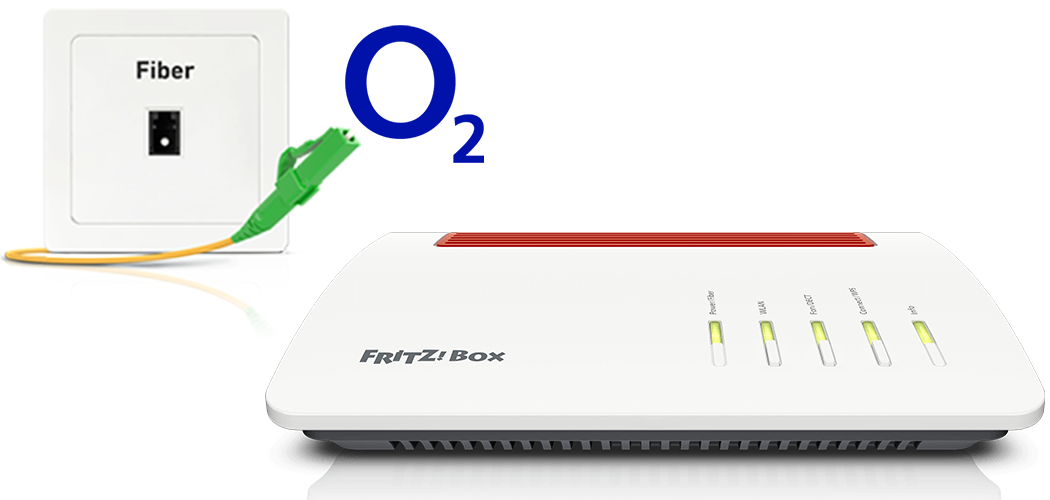
De FRITZ!Box Fiber is optimaal voorbereid voor gebruik met o2. Laat de FRITZ!Box ontgrendelen door o2, sluit de FRITZ!Box vervolgens aan op de glasvezelaansluiting en voer je persoonlijke toegangsgegevens in de FRITZ!Box-gebruikersinterface in.
Vervolgens kunnen alle apparaten in je thuisnetwerk onbeperkt gebruikmaken van de vele FRITZ!Box-functies voor internet, telefonie en multimedia.
Voorwaarden/beperkingen
- FRITZ!Box Fiber met SFP-module "FRITZ!SFP GPON".
Opmerking:De configuratieprocedure en informatie over functies in deze handleiding hebben betrekking op het meest recente FRITZ!OS van de FRITZ!Box.
1 Toegangsgegevens klaarleggen
- Leg je persoonlijke toegangsgegevens voor internettoegang en de toegangsgegevens voor telefonie klaar die je van o2 hebt ontvangen.
Opmerking:De toegangsgevens staan in het klantomgeving van o2 op www.o2online.de/mein-o2/zugangsdaten. Neem contact op met o2 als daar geen toegangsgegevens staan.
2 SFP-module in FRITZ!Box plaatsen
3 FRITZ!Box aansluiten op glasvezelaansluiting
- Verwijder de stofkapjes van de glasvezelkabel, de SFP-module in de FRITZ!Box en het glasvezelaansluitpunt.
- Sluit de glasvezelkabel aan op de SFP-module in de FRITZ!Box en op het glasvezelaansluitpunt. Knik de glasvezelkabel niet en houd de uiteinden van de kabel niet voor je ogen.
Opmerking:Aanwijzingen om de juiste glasvezelkabel te kiezen vind je in onze handleiding Welke glasvezelkabel heb ik nodig?.

FRITZ!Box met glasvezelaansluiting verbinden
4 FRITZ!Box op het elektriciteitsnet aansluiten
- Verbind de netvoeding met de Power-poort van de FRITZ!Box en steek de netvoeding in een stopcontact.
5 FRITZ!Box activeren

- Activeer de FRITZ!Box in de klantomgeving van o2 op www.o2.de/mein-o2 of laat Sie de FRITZ!Box ontgrendelen door de telefonische klantenservice van o2 via 089 787979400. Geef hiervoor de "modem-id" aan, die op het typeplaatje van van je FRITZ!Box staat.
- Klik op de activeringslink om het activeren van je internettoegang te starten. Het activeren kan tot een uur duren.
- Het activeren is voltooid als de Power/Fiber-led van de FRITZ!Box blijft branden.
Belangrijk:Als het activeren niet lukt of als de Power/Fiber-led van de FRITZ!Box ook na een uur nog knippert, neem dan contact op met o2.
6 Internettoegang in FRITZ!Box configureren
- Open de gebruikersinterface van de FRITZ!Box.
- Voer het wachtwoord in dat op het typeplaatje van de FRITZ!Box staat en klik op "Aanmelden".
- Als de wizard voor de internettoegang niet automatisch start, klik dan op "Wizards" en vervolgens op "Internettoegang instellen".

FRITZ!Box-wizard openen - Selecteer uit de vervolgkeuzelijst de optie "o2" en klik op "Volgende" ("Verder").
- Voer in de invoervelden de toegangsgegevens in die je hebt ontvangen van o2.
- Klik op "Volgende" ("Verder") en volg de instructies van de wizard.
- De FRITZ!Box controleert nu of de internetverbinding tot stand kan worden gebracht. De configuratie is voltooid als de melding "Controle van de internetverbinding is geslaagd" wordt weergegeven.
Belangrijk:Als de controle van de internetverbinding niet is geslaagd, is je internettoegang mogelijk nog niet geactiveerd. Neem in dit geval contact op met o2.
7 Telefonie in FRITZ!Box configureren
Telefoonnummers configureren
Als je telefoonnummers niet automatisch zijn geconfigureerd tijdens configuratie van de internettoegang, configureer dan de telefoonnummers in de FRITZ!Box als volgt:
- Klik in de gebruikersinterface van de FRITZ!Box op "Telefonie".
- Klik in het menu "Telefonie" op "Eigen telefoonnummers".
- Klik op de knop "Nieuw telefoonnummer".
- Selecteer uit de vervolgkeuzelijst "o2".
- Voer bij "Telefoonnummer" je netnummer en telefoonnummer in.
- Voer bij "SIP-gebruikersnaam" en "SIP-wachtwoord" de toegangsgegevens in die je hebt ontvangen van o2.
- Klik op "Volgende" ("Verder") en volg de instructies van de wizard.
Telefoonnummers toewijzen
- Klik in de gebruikersinterface van de FRITZ!Box op "Telefonie".
- Klik in het menu "Telefonie" op "Telefoonapparaten" ("Randapparatuur").
- Klik bij de telefoon in kwestie op de knop
 (Bewerken).
(Bewerken).Belangrijk:Als de telefoon nog niet wordt weergegeven, klik dan op de knop "Nieuw apparaat instellen" ("Nieuw apparaat inrichten") en volg de instructies van de wizard.
- Selecteer uit de vervolgkeuzelijst "Uitgaande oproepen" het telefoonnummer dat de telefoon moet gebruiken om uitgaande oproepen tot stand te brengen. Als je geen telefoonnummer selecteert, wordt het uitgaande telefoonnummer gebruikt dat is ingevoerd onder "Eigen telefoonnummers > Instellingen voor de aansluiting" ("Aansluitingsinstellingen").
- Bepaal op welke telefoonnummers de telefoon bij inkomende oproepen moet reageren. Je kunt maximaal tien telefoonnummers (inclusief het telefoonnummer voor uitgaande oproepen) selecteren.
- Klik op "Toepassen" om de instellingen op te slaan.


